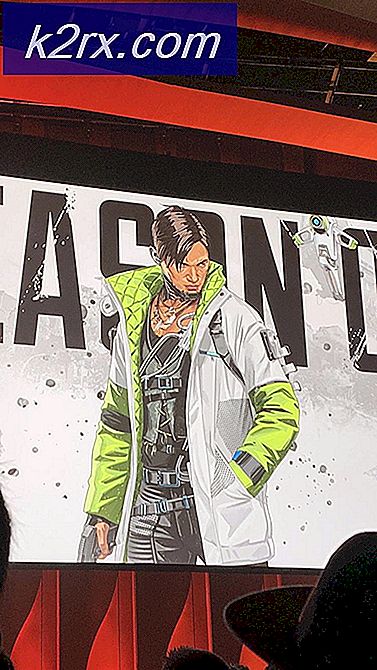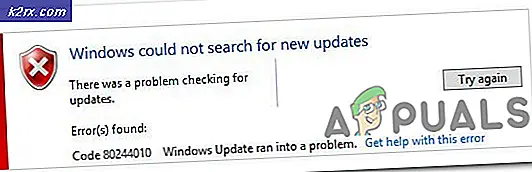Phần mềm kinh doanh khối H&R không mở
Phần mềm H&R Block Business có thể không mở nếu cài đặt của nó đã lỗi thời hoặc bị hỏng. Hơn nữa, thư mục DataStore bị hỏng (cần thiết cho hoạt động của chương trình H&R) cũng có thể gây ra sự cố.
Sự cố phát sinh (thường là sau khi cập nhật Windows) khi người dùng không thể khởi chạy Phần mềm Doanh nghiệp Khối H&R. Sự cố được báo cáo trên tất cả các phiên bản của ứng dụng H&R.
Trước khi tiếp tục, hãy đảm bảo sao lưu dữ liệu cần thiết (bao gồm các địa điểm sau):
Documents \ H&R Block Business \ ProgramData \ H&R Block Business \ Program Files (x86) \ H&R Block Business \
Giải pháp 1: Cập nhật phần mềm Windows và H&R
Vấn đề H&R có thể phát sinh nếu phần mềm H&R hoặc Windows trong hệ thống của bạn đã lỗi thời vì nó có thể tạo ra sự không tương thích giữa cả hai. Trong trường hợp này, cập nhật phần mềm Windows và H&R có thể giải quyết được sự cố.
- Kiểm tra các bản cập nhật Windows theo cách thủ công và nếu có, hãy đảm bảo cài đặt tất cả các bản cập nhật (bao gồm cả các bản cập nhật tùy chọn).
- Bây giờ hãy kiểm tra xem phần mềm H&R có rõ lỗi hay không.
- Nếu không, hãy khởi chạy một trình duyệt web và điều hướng vào trang web H&R.
- Hiện nay Tải xuống phiên bản mới nhất của ứng dụng (bạn đang sử dụng) và sau đó phóng thiết lập đã tải xuống với Quyền quản trị viên.
- Sau khi cài đặt xong, khởi động lại PC của bạn và kiểm tra xem phần mềm H&R có thể được mở mà không gặp bất kỳ sự cố nào hay không.
Giải pháp 2: Khởi chạy Chương trình ở Chế độ Tương thích
Sự cố H&R hiện tại có thể do sự không tương thích giữa phần mềm và Windows, bạn có thể khắc phục sự cố này bằng cách khởi chạy ứng dụng H&R ở chế độ tương thích.
- Nhấn nút các cửa sổ khóa và loại: H&R Block Business. Hiện nay nhấp chuột phải dựa trên kết quả của Khối H&R phần mềm và chọn ‘Mở vị trí file'. Bạn cũng có thể thực hiện tương tự trên phím tắt trên màn hình của ứng dụng H&R Block Business.
- Hiện nay, nhấp chuột phải trên EXE tập tin của Khối H&R phần mềm và chọn Tính chất.
- Sau đó, trong Khả năng tương thích , hãy đánh dấu vào tùy chọn của ‘Chạy chương trình này trong chế độ tương thích cho: 'Và mở rộng nó thả xuống.
- Bây giờ, trong menu thả xuống, hãy chọn Windows 7 và ứng dụng những thay đổi của bạn.
- Sau đó khởi động lại PC của bạn và kiểm tra xem phần mềm H&R có hoạt động tốt không.
Giải pháp 3: Xóa bản cập nhật Windows 10 xung đột
Cơ sở dữ liệu được phần mềm H&R sử dụng trở nên không tương thích với Windows bất cứ khi nào Microsoft phát hành bản cập nhật Windows lớn mới. Điều tương tự có thể gây ra vấn đề trong tầm tay. Trong bối cảnh này, xóa bản cập nhật Windows 10 xung đột có thể giải quyết được sự cố.
- Đánh vào các cửa sổ chìa khóa và mở Cài đặt.
- Bây giờ mở Cập nhật & Bảo mật và chọn Xem lịch sử cập nhật (trong khung bên phải).
- Bây giờ bấm vào Gỡ cài đặt bản cập nhật và chọn cập nhật có vấn đề (có lẽ nhất là bản cập nhật cuối cùng).
- Sau đó bấm vào Gỡ cài đặt và theo lời nhắc xóa bản cập nhật có vấn đề.
- Hiện nay khởi động lại PC của bạn và kiểm tra xem Phần mềm H&R có hoạt động tốt hay không.
Nếu sự cố vẫn tiếp diễn, thì bạn có thể phải hoàn nguyên về phiên bản trước của Windows 10.
- Đánh vào các cửa sổ chìa khóa và mở Cài đặt.
- Bây giờ mở Cập nhật & Bảo mật và trong ngăn bên trái, chuyển hướng đến Hồi phục chuyển hướng.
- Sau đó, dưới Quay lại phiên bản trước của Windows 10 (trong ngăn bên phải), nhấp vào Bắt đầu.
- Hiện nay theo lời nhắc để hoàn tất quá trình hoàn nguyên Windows và khởi động lại PC của bạn.
- Sau khi khởi động lại, hãy kiểm tra xem Phần mềm H&R có thể được mở thành công hay không.
Nếu sự cố được giải quyết, thì bạn có thể phải trì hoãn các bản cập nhật Windows trong tương lai (cho đến khi vấn đề tương thích với bản cập nhật được H&R giải quyết).
Giải pháp 4: Đổi tên thư mục DataStore
Sự cố có thể phát sinh nếu thư mục DataStore (chứa dữ liệu người dùng) của ứng dụng H&R bị hỏng. Trong trường hợp này, đổi tên thư mục DataStore (thư mục mới sẽ được tạo vào lần khởi chạy ứng dụng tiếp theo) có thể giải quyết được vấn đề. Nhưng trước khi tiếp tục, hãy đảm bảo rằng tùy chọn Hiển thị Tệp, Thư mục hoặc Ổ ẩn trong menu Xem (Tùy chọn >> Thay đổi Thư mục & Tùy chọn Tìm kiếm >> Xem tab) của Trình khám phá tệp được đánh dấu.
- Đầu tiên, hãy chắc chắn rằng không có quy trình liên quan đến H&R phần mềm là đang chạy trong khay hệ thống hoặc Trình quản lý tác vụ của hệ thống của bạn.
- Bấm chuột phải vào nút menu Bắt đầu và trong menu Người dùng nguồn, chọn Chương trình quản lý dữ liệu.
- Hiện nay điều hướng vào phần sau (sao chép-dán địa chỉ):
\ ProgramData \ H&R Block Business \
- Hiện nay mở thư mục Khối kinh doanh H&R YYYY (ví dụ: H&R Block Business 2019) và nhấp chuột phải trên Kho dữ liệu.
- Sau đó chọn Đổi tên và đổi tên nó một cái gì đó khác (như DataStore.old).
- Hiện nay khởi động lại PC của bạn và sau đó kiểm tra xem ứng dụng H&R có thể được khởi chạy thành công hay không.
- Nếu sự cố vẫn tiếp diễn, đóng tất cả quy trình có quan hệ với H&R phần mềm trong Trình quản lý tác vụ của hệ thống của bạn và lặp lại các bước từ 1 đến 5.
- Sau đó điều hướng đến danh mục (đã đề cập ở bước 4) và tìm kiếm RestoreDatabase.dat tập tin.
- Nếu có, cắt các RestoreDatabase.dat tập tin (bạn có thể phải bỏ chặn tệp bằng cách bấm chuột phải vào tệp, chọn Thuộc tính, sau đó chọn Bỏ chặn) và điều hướng đến đường dẫn sau:
\ Program Files (x86) \ H&R Block Business \
- Bây giờ hãy mở Khối kinh doanh H&R YYYY thư mục (ví dụ: H&R Block Business 2019, nếu 2019 được mở ở bước 4) và dán cácRestoreDatabase.dat tập tin.
- Sau đó phóng các Khối kinh doanh H&R.
- Nếu ứng dụng được khởi chạy thành công, hãy chuyển đến Cứu giúp menu và chọn Hỗ trợ khách hàng.
- Bây giờ chọn Khôi phục cơ sở dữ liệu và sau đó đóng cửa sổ.
- Sau đó, mở Tập tin menu và chọn Mở lợi nhuận đã lưu để kiểm tra xem các kết quả đã được khôi phục thành công hay chưa.
- Nếu vậy, thì đóng các Khối kinh doanh H&R và điều hướng đến danh mục (đã đề cập ở bước 10).
- Hiện nay xóa bỏ các RestoreDatabase.dat tập tin và khởi động lại PC của bạn.
- Khi khởi động lại, hãy kiểm tra xem sự cố H&R đã được giải quyết chưa.
Giải pháp 5: Cài đặt lại H&R Block Business
Nếu không có giải pháp nào phù hợp với bạn, thì rất có thể vấn đề H&R là kết quả của việc cài đặt phần mềm H&R Block Business bị hỏng. Trong trường hợp này, cài đặt lại ứng dụng H&R có thể giải quyết được sự cố. Nhưng trước khi tiếp tục, hãy đảm bảo sao lưu dữ liệu cần thiết trong các thư mục H&R.
- Đánh vào các cửa sổ chìa khóa và mở Cài đặt.
- Bây giờ mở Ứng dụng và mở rộng Khối kinh doanh H&R phần mềm.
- Sau đó nhấp vào Gỡ cài đặt nút và xác nhận để gỡ cài đặt ứng dụng H&R.
- Bây giờ hãy để quá trình gỡ cài đặt hoàn tất và khởi động lại PC của bạn. Bạn cũng có thể thử trình gỡ cài đặt trong thư mục thiết lập của ứng dụng H&R.
- Khi khởi động lại, xóa bỏ các thư mục sau (sao lưu các yếu tố cần thiết):
\ ProgramData \ H&R Block Business \ Program Files (x86) \ H&R Block Business \
- Sau đó, hãy chắc chắn rằng cập nhật Windows (như đã thảo luận trong giải pháp 1) bao gồm cả những giải pháp tùy chọn.
- Sau khi cập nhật, khởi chạy một trình duyệt web và điều hướng vào trang web H&R.
- Hiện nay Tải xuống phiên bản phần mềm theo sản phẩm của bạn và sau đó phóng tải xuống thiết lập như người quản lý.
- Sau đó theo lời nhắc để hoàn tất cài đặt ứng dụng H&R và hy vọng rằng phần mềm H&R có thể được khởi chạy thành công.